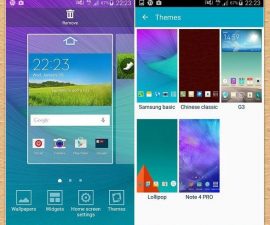Înrădăcinarea și instalarea recuperării CWM pe Samsung Galaxy S4 SGH-M919
Dispozitivele care sunt variante dependente, cum ar fi Samsung Galaxy S4, sunt dificil de înrădăcinat. Variantele sunt termenii și condițiile utilizate pe un dispozitiv. Aceste variante interzic sau limitează ajustarea dispozitivelor. Acest tutorial va discuta cum să rădăcinăm modelul SGH-M9191 al T-Mobile Galaxy S4.
În beneficiul celor care încă nu știu ce este rădăcina, iată o explicație simplă:
Majoritatea dispozitivelor sunt întotdeauna blocate de producători. Aceasta restricționează modificarea sistemului intern și a sistemului său de operare. Înrădăcinarea vă permite să aplicați modificări sistemului intern al dispozitivului. Printre revizuirile pe care le puteți elimina programele încorporate, îmbunătățirea duratei de viață a bateriei și instalarea altor aplicații. De asemenea, puteți instala recuperarea personalizată pentru a bloca interfețe personalizate ROM și pentru a crea copii de siguranță ale datelor. Acestea sunt importanța și avantajele înrădăcinării dispozitivului.
Notă: Metodele necesare pentru a bloca recuperările personalizate, pentru romi și pentru a rădăcina telefonul dvs. pot duce la blocarea dispozitivului. Înrădăcinarea dispozitivului va anula și garanția și nu va mai fi eligibilă pentru servicii gratuite de la producători sau furnizori de garanție. Fiți responsabili și țineți cont de acestea înainte de a vă decide să continuați pe propria răspundere. În caz de neregulă, noi sau producătorii de dispozitive nu ar trebui să fie responsabili.
Există cerințe care trebuie să vă asigurați:
- Nivelul bateriei dispozitivului dvs. trebuie să fie de cel puțin 60% pentru a preveni apariția problemelor de alimentare în timpul procesului.
- Asigurați-vă o copie de rezervă a datelor dvs., inclusiv mesajele, contactele și jurnalele de apeluri.
- Cablul USB original ar trebui să fie utilizat pentru conectarea dispozitivului la computer.
- Verificați modelul dispozitivului dvs. în Setări> General> Despre dispozitiv> Model. Ar trebui să fie T-Mobile Galaxy S4 sau SGH-M919.
- Accesați setările dispozitivului. Accesați opțiunile pentru dezvoltatori găsite în setările generale și activați depanarea USB. În caz contrar, puteți deschide și poțiunea Despre dispozitiv și apăsați "Build Number" în repetări 7 sau până când sunteți declarat dezvoltator.
- Instalați fișierele enumerate mai jos:
Înrădăcinarea SGH-M919:
- Comutați dispozitivul în modul de descărcare. Țineți apăsat complet tastele de reducere a volumului, acasă și alimentare. Pe ecran va apărea un avertisment. Apăsați doar volumul pentru a continua.
- După ce ajungeți la modul de descărcare, conectați dispozitivul la computer.
- Caseta ID: COM devine albastru atunci când Odin percepe aparatul.
- Accesați fila PDA și alegeți fișierul deja extras, CF-autoroot.
- Astfel va arata ecranul Odin.
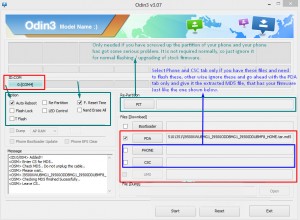
- Porniți procesul de înrădăcinare făcând clic pe Start. Veți fi informat despre progres.
- Acest proces va dura câteva secunde. Aparatul va reporni automat imediat ce procesul este terminat. Va apărea rădăcina CF Auto Super Su.
- Samsung Galaxy S4 de la T-Mobile este acum înrădăcinată.
Instalarea programului ClockworkMod, recuperare personalizată:
Metoda este destul de simplă și este concepută pentru începători. Cu toate acestea, nu se instalează o recuperare personalizată, dar se instalează recuperarea stocurilor. Recuperarea personalizată are mai multe alte caracteristici, cum ar fi flash-urile personalizate.
Acesta este acum modul în care blițați o recuperare personalizată;
Descărcați prima Recuperare Touch CWM Advanced Touch pentru Galaxy T-Mobile S4 aici
Urmați aceiași pași menționați mai sus. Cu toate acestea, în această parte, va trebui să oferiți formatul tar.md4 în locul fișierului Auto Auto Root. Intermiterea va dura câteva secunde. Introduceți-vă în recuperare ținând apăsată tastele Volume Up, Home și Power.
Dispozitivul este acum înrădăcinat și este acum instalat cu recuperare CWM.
Aveți o întrebare sau doriți să împărtășiți experiența dvs., atunci nu ezitați să lăsați un comentariu mai jos.
EP
[embedyt] https://www.youtube.com/watch?v=t7aaJB-8FYU[/embedyt]